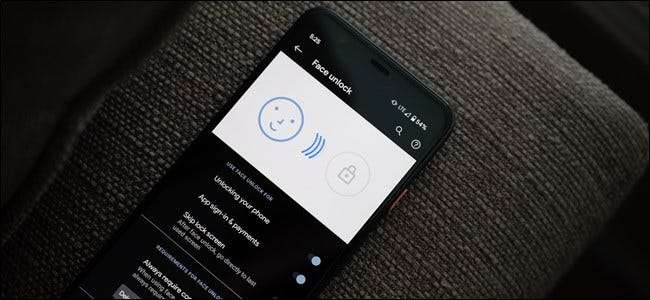
Google Face Unlock-Funktion auf der Pixel 4 und Pixel 4 XL Der Sperrbildschirm wird automatisch umgangen, sobald Ihre Identität authentifiziert wurde. Leider bedeutet dies, dass Sie Benachrichtigungen vor dem Betreten des Telefons nicht überprüfen können. Hier erfahren Sie, wie Sie die Funktion "Bildschirm überspringen" deaktivieren.
Beginnen Sie, indem Sie in das Menü "Einstellungen" des Mobilteils gehen. Der einfachste Weg, dies zu tun, besteht darin, auf dem Startbildschirm nach unten zu wischen, um Ihren Benachrichtigungsschatten anzuzeigen, und dann erneut nach unten zu wischen, um auf die Schnellkacheln zuzugreifen. Tippen Sie anschließend auf das Zahnradsymbol, um das Menü Einstellungen aufzurufen.
Alternativ können Sie vom Startbildschirm nach oben wischen und die App „Einstellungen“ in der App-Schublade öffnen.
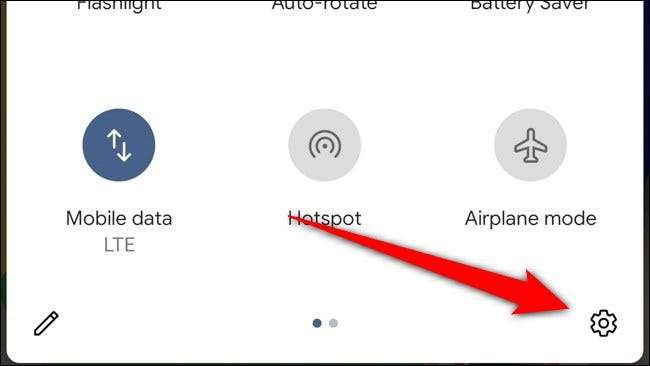
Scrollen Sie nach unten und wählen Sie die Option "Sicherheit".
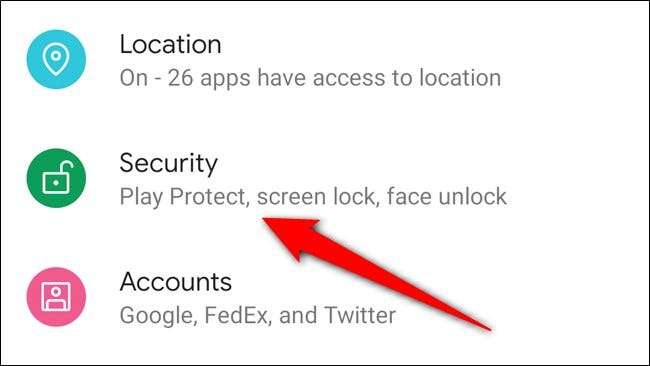
Suchen Sie nun im Bereich Gerätesicherheit nach „Face Unlock“ und tippen Sie darauf. Sie müssen sich mit der von Ihnen eingerichteten Form der Sperrbildschirmsicherheit (Kennwort, PIN oder Muster) authentifizieren.
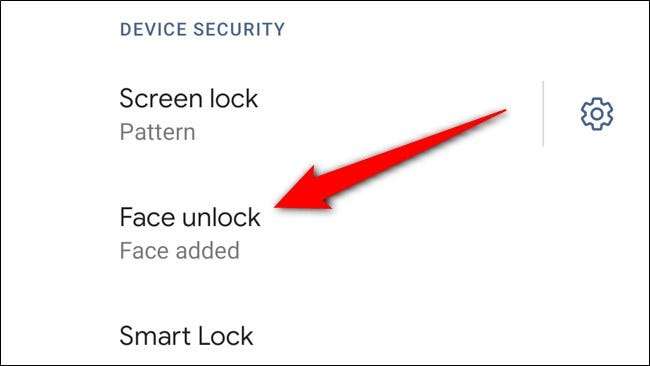
Schalten Sie zum Schluss die Option „Bildschirm überspringen“ aus.
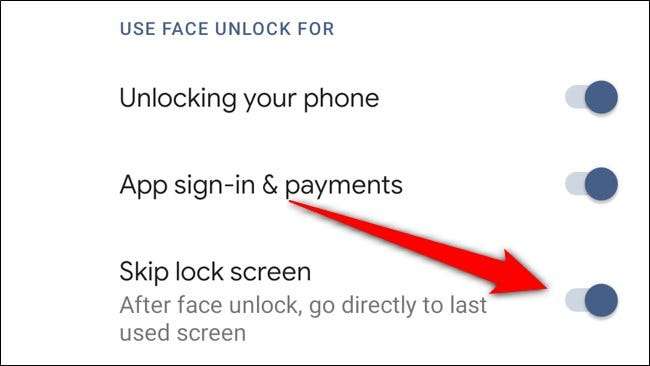
Wenn die Funktion "Sperrbildschirm überspringen" deaktiviert ist, müssen Sie auf dem Sperrbildschirm nach oben wischen, um Google Pixel 4 oder Pixel 4 XL aufzurufen. Obwohl der fast sofortige Entsperrvorgang entfällt, können Sie Ihre Benachrichtigungen jetzt anzeigen und mit ihnen interagieren, ohne vollständig in Ihr Mobilteil springen zu müssen.







